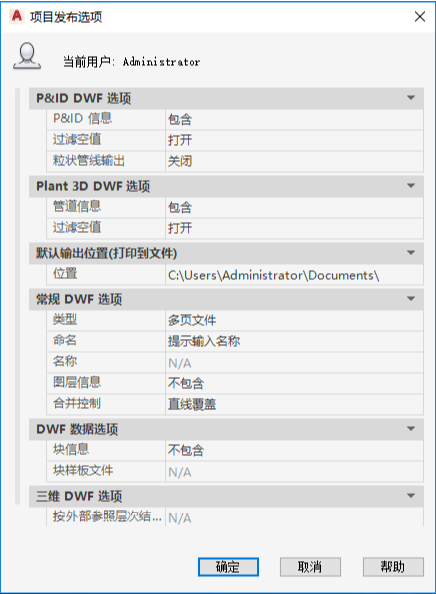- 在项目管理器树状图中,在项目上单击鼠标右键。单击“发布”。
- 在“发布”对话框中的“发布选项信息”下,单击“发布选项”。
- 在“发布选项”对话框中的“P&ID DWF 选项”下,单击选项设置框以显示下拉列表并更改下列设置。
- 对于 P&ID
- P&ID 信息。指定 P&ID 相关信息是否包含在发布的 DWF 文件输出中。指定“包含”或“不包含”。您也可以单击此框,然后单击 [...] 按钮以打开“P&ID DWF 输出设置”对话框。
- 过滤空值。控制不包含指定值的对象特性或图纸特性的发布。指定“打开”或“关闭”。
- 粒状管线输出。设置在 DWF 查看器中查看管段线时这些管段线的行为情况。如果将“粒状管线输出”设置为“关闭”(默认设置),在光标移到管段线上方时,整个管段线呈红色。如果将“粒状管线输出”设置为“打开”,在光标移到管段线的某部分上方时,将亮显此部分。指定“打开”或“关闭”。
- 在“Plant 3D”下(如果可用)
- 管道信息。指定管道相关信息是否包含在发布的 DWF 文件输出中。指定“包含”或“不包含”。您也可以单击此框,然后单击 [...] 按钮以打开“Plant 3D DWF 输出设置”对话框。
- 过滤空值。控制不包含指定值的对象特性或图纸特性的发布。指定“打开”或“关闭”。
- 完成设置 DWF 发布选项后,请单击“确定”以关闭“项目发布选项”对话框。
- 在“发布”对话框中,单击“发布”。
- 如果显示“指定 DWF 文件”对话框,请执行以下操作:
- 在“保存于”列表中,指定用于保存 DWF 或 DWFx 文件的位置。
- 在“文件名”框中,输入一个输出文件名。
- 单击“选择”。